Uitvoerende medewerkers kunnen extra uitgevoerde taken toevoegen aan het rooster. Omdat medewerkers de ogen en oren zijn in een gebouw kan het voorkomen dat er extra werkzaamheden worden geregistreerd en uitgevoerd. Iets kleins kan even worden meegepakt. Toch kan het in sommige gevallen ook handig zijn om extra werk te registreren/ borgen. Een kleine moeite. Met de optie ’toevoegen’ kun je dit extra uitgevoerde werk vastleggen. Zo weet iedereen waar je mee bezig bent geweest en hoeven hier geen onnodige discussies over ontstaan.
Ook kan er een voorstel extra werk worden ingediend via een telefoontje of via het ticket systeem van TranspaClean. Vanuit het ticket kan deze extra taak direct worden toegevoegd aan de standaard takenlijst een locatie. De informatie hierover blijft geborgd in het ticket en de afhandeling/uitvoering direct gecommuniceerd en inzichtelijk voor de melder. Extra opdrachten die via een telefoontje binnen komen kunnen door de manager ook gewoon direct als eenmalige taak worden ingepland in de live omgeving van een locatie. De extra taak wordt bovenaan de standaard takenlijst toegevoegd van een vaste uitvoerder of ploeg. De afhandeling/uitvoering van extra werkzaamheden kan via het archief altijd worden opgevraagd door aannemer en opdrachtgever of als onderdeel terugkomen in periodieke management rapportages.
In de video hieronder wordt het proces uitgelegd hoe een voorstel extra werk kan worden ingediend via het ticketsysteem en hoe gestroomlijnd de afhandeling hiervan in z’n werk gaat. Scrol verder naar onder voor de stappen hoe je een op afroep taak inplant in de live omgeving van een locatie.
Hoe voeg ik een extra taak/ eenmalige opdracht toe?
Wil je dat een taak om de om de zoveel tijd automatisch terugkeert in het rooster? Klik hier voor uitleg over reguliere en periodieken planning.
Ga naar de live omgeving van de locatie/complex waar u de extra taak wilt toevoegen. De snelste manier is via de ‘Mijn locatie‘ pagina. Gebruik eventueel de zoekfunctie en klik hier op de blauwe knop ‘Link‘ om de live omgeving te openen.
Klik vervolgens op onderstaande knop ‘toevoegen‘ (Bovenaan de takenlijst).
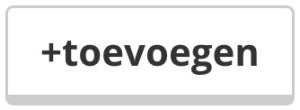
Alternatief wanneer de extra opdracht is ingediend via een ticket: Open desbetreffende ticket en klik op de blauwe knop ‘Taak maken‘.
Op beide manieren wordt onderstaande scherm geopend (Wanneer je een ‘Beheer‘ gebruikersrol hebt). Voor ‘Uitvoerder‘ gebruikersrol is dit een vereenvoudigd scherm met minder opties.
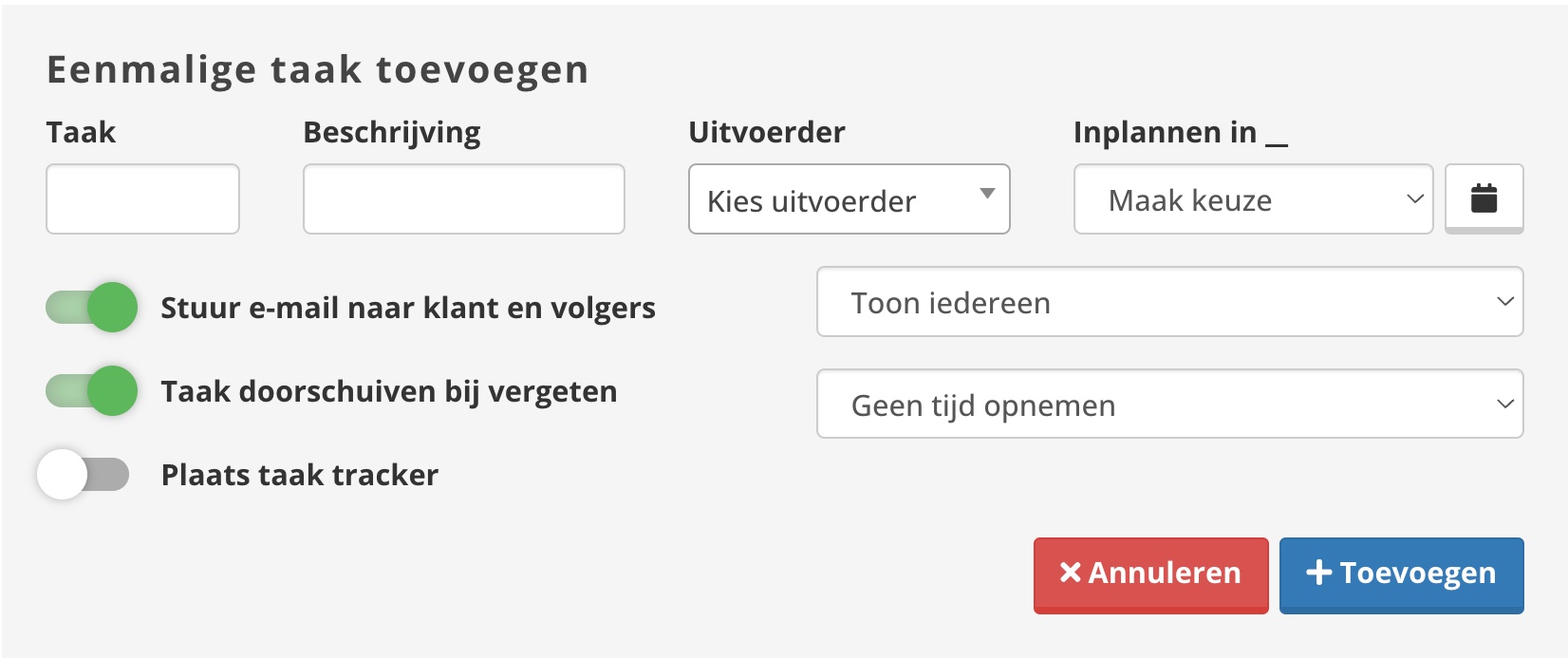
- Inplannen in: Kies voor een dag, week of maand waarin de taak moet worden toegevoegd (Afhankelijk van de flexibiliteit wanneer de opdracht moet worden uitgevoerd). Via het kalender knopje kun je voor- of achteruit in dagen.
- Taak doorschuiven bij vergeten: Wanneer de taak niet wordt afgetekend door de uitvoerder dan schuift de taak automatisch mee naar de volgende dag.
- Plaats taak tracker: Hiermee ontvang je een e-mail notificatie wanneer de uitvoerder de taak heeft afgetekend.
Template maken voor op afroep klussen die vaker voorkomen
Wanneer een eenmalige opdracht vaker wordt aangevraagd dan kunt u hier een template van maken. Zo hoeft u niet elke keer opnieuw dezelfde beschrijving toe te voegen en zijn er meer opties mogelijk. Klik hier voor meer uitleg hierover.

0 reacties